问:Win8怎么打开CMD命令提示符窗口?我的电脑是Win8系统,我想打开Win8电脑上的CMD命令提示符窗口,但是不知道方法。
请问如何才能打开Win8的命令提示符窗口?
答:打开Win8命令提示符的方法有很多,有的比较简单,而有些操作起来稍微复杂一点。
下面小编来介绍几种比较常用的方法,大家可以根据自己的实际情况,来选择一种方法打开Win8的命令提示符窗口。
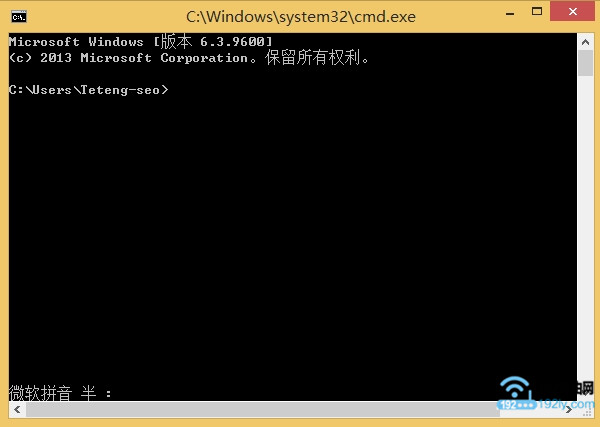
方法一、通过“运行”程序打开
1、同时按下Win8电脑键盘上的“Win”+“R”组合按键,就可以打开Win8的运行程序。
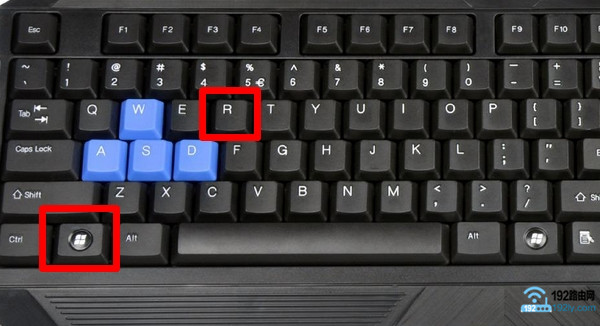
温馨提示:
“Win”按键,在键盘左下角ALT按键的旁边,按键上有微软的logo,大家注意查看。
2、在运行程序中,输入:cmd——>然后点击“确定”,如下图所示。这样就能打开Win8的命令提示符窗口。

方法二、右击“开始”按钮打开
用鼠标右击Win8的“开始”菜单——>然后点击“运行”,也是可以打开运行窗口的,如下图所示。
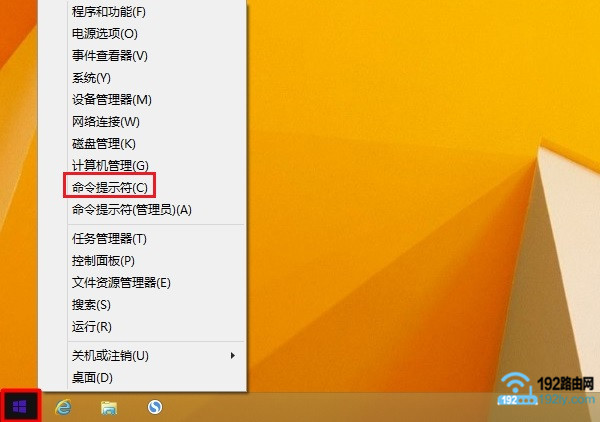
注意问题:
如果需要“以管理员身份”运行命令提示符,这里就应该点击“命令提示符(管理员)”这个选项

方法三、通过搜索“cmd”打开
1、移动鼠标到Win8的右下角——>然后点击“搜索”打开,如下图所示。
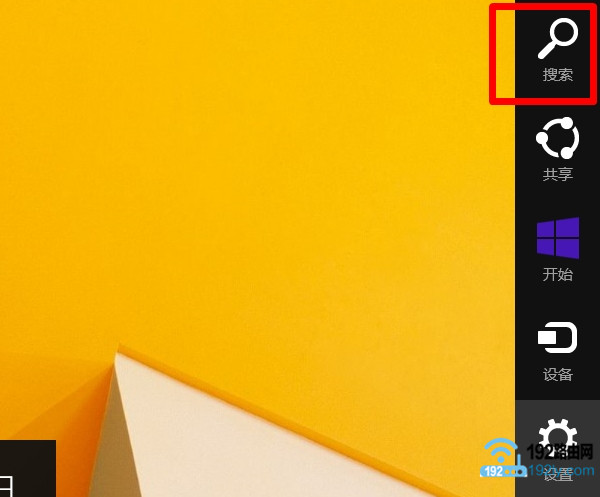
2、在搜索框中,输入“cmd”——>在搜索结果中,点击“命令提示符”选项打开,如下图所示
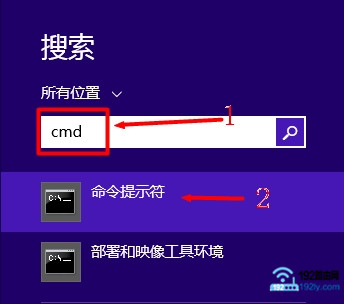
方法四、在应用列表中打开
1、点击Win8左下角的“开始”菜单按钮,如下图
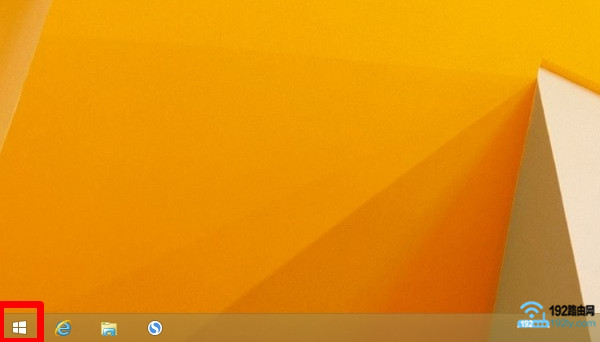
2、点击向下的“箭头”,打开应用程序列表
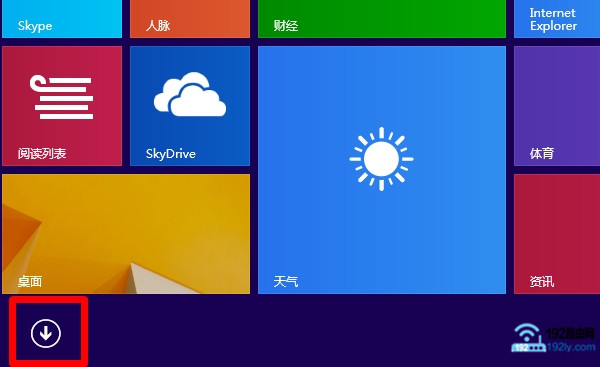
3、向右拖动滑动条,找到“命令提示符”选项,然后点击“命令提示符”打开,如下图所示。
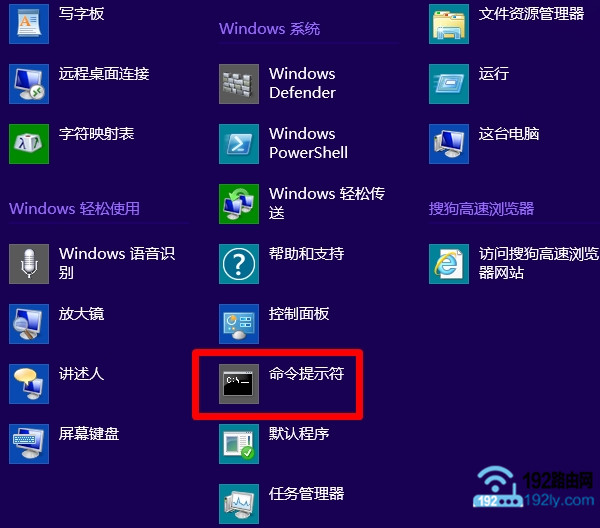
上面4种方法都能打开Win8的CMD命令提示符窗口。其中方法一和方法二的步骤最少、最简单,建议大家使用这种方法。方法三和方法四就要稍微复杂一点了,一般很少用到。
相关文章:
版权申明:
此教程为本站(192路由网)原创教程,文章欢迎转载,转载请注明文章出处!!!
原创文章,作者:陌上归人,如若转载,请注明出处:http://jc.a300.cn/luyouqi/pc/win8/win8-dk-cmd.html
